
İçerik
İşte iPhone veya iPad'inizi geri yüklemek için DFU modunun nasıl ve ne zaman kullanılacağına dair bir kılavuz.
Ne zaman kullanıyoruz iOS sistemleri daha yeni sürümleri hatta jailbreak sürümleri, genellikle gidebilecek şeyler vardır ters ve biz bir sona dondurulmuş veya görünüşe göre tuğla telefon.
Üniteyi hızlı bir şekilde orijinal ayarlarına geri döndürmeyi denemenin en iyi yolu kullanmaktır. DFU modu.
İPhone'unuzu Geri Yüklemek İçin DFU Modunu Kullanma
İPhone'unuzu DFU moduyla geri yüklemeniz gerekirse atmanız gereken adımlar.
DFU Moduna Nasıl Girilir
İPhone'unuzu DFU ile geri yükleyebilmeniz için, USB bağlantı kablo bilgisayarınıza bağlı iTunes açık ve kullanıma hazır. İki elinizi kullanarak bir zor sıfırlamak Ekran kararıncaya kadar cihazdakiEv ve Uyku/Uyanmak yaklaşık 5-7 saniye için). Ekran karardığında, serbest bırakmak Uyku/Uyanmak geçiş ve sadece şunu tut Ev buton.

Cihazın sahip olduğunu bilmelisiniz. başarılı olarak girdi DFU modu ne zaman Alarm itibaren iTunes içinde bir cihaz tespit ettiğini belirten belirir kurtarma kip ve sizden geri yüklemenizi isteyecektir. Cihazınızı yeniden canlandırmak ve iTunes'un indirmesini (gerekirse) indirmesini sağlamak ve yazılımınızı en son desteklenen sürüme güncellemek için Geri Yükle'yi tıklayın.
İPhone'unuzu devreye sokabilmeniz DFU modu ancak, yapar değil başarıyla geri yükleneceğini belirtin. Bu, iPhone'unuzu yedeklemeniz ve çalışır durumda olmanız için harika bir ilk adımdır. hasar -e firmware veya bir donanım Bu durumda, cihaz geri yükleme işlemini basitleştirmeyebilir.
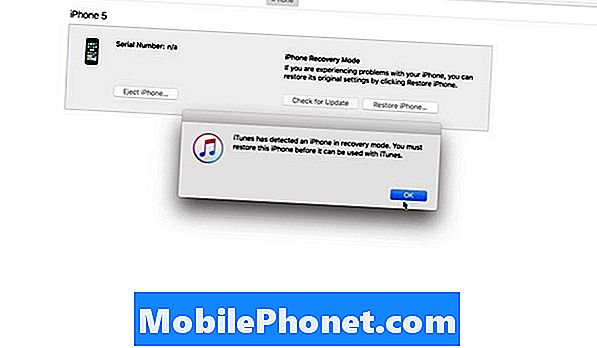
İTunes'un işlemden geçmesine izin ver ve herhangi birini not al hata kodlar başarısız olursa tetiklenir. Var binlerce Hata kodlarından bazıları ancak farklı sayı kategorileri, ne tür bir başarısızlık yaşadığınızı gösterir. Tüm hata kodlarını listelemek henüz imkansız elma Destek Web sitesi aldığınız verilen kod ile genellikle cevaplar Sorununuzla ilgili olarak yazılım veya donanımla ilgili olmak.
Eğer yaptıysan değil bir hata kodu ve iPhone yeniden başlatma başarılı olarak geri yükledikten sonra, gördüğünüzde cihazınızdaki kurulum işlemini sayarak iPhone'unuzun tekrar çalışmasını sağlamak için iyi durumda olmalısınız. Hoşgeldiniz ekran.
DFU modu farklılık standarttan biraz kurtarma Kurtarma modu olarak mod, iOS tarafından genellikle işletim sistemine standart yükseltmeler yapmak için kullanılır ve iTunes'ta bir iPhone olarak görünür. DFU modu, başka bir iOS paketi kullanmak istiyorsanız ürün yazılımı ve iOS sürümünü otomatik olarak yüklemeyecektir. firar Cihazınızda, bir iOS kurulumunu Telefonunuza geri yüklemek için tercih edilen yol budur.

DFU modunun nasıl kullanılacağını bilmek, sorunlar iPhone'unuzla yazılım sürekli Sorun çıkaran veya bir test etmek istiyorum firar inşa etmek. Bu değil gerekli DFU modunu, yaptığınız her geri yükleme işleminde kullanmak için, özellikle de yalnızca cihazı yükseltmeyi planlıyorsanız, harika Bir parça bilgi iPhone ve iOS'unuzu tanıma zamanı geldiğinde.


